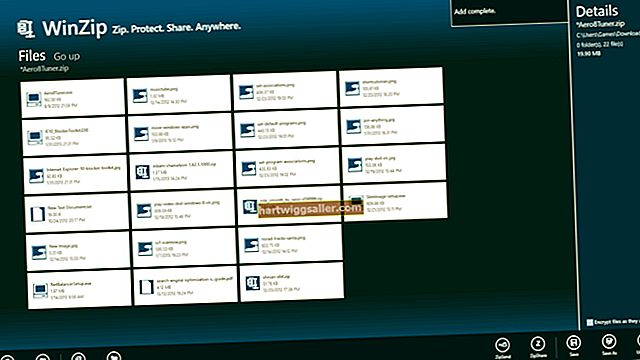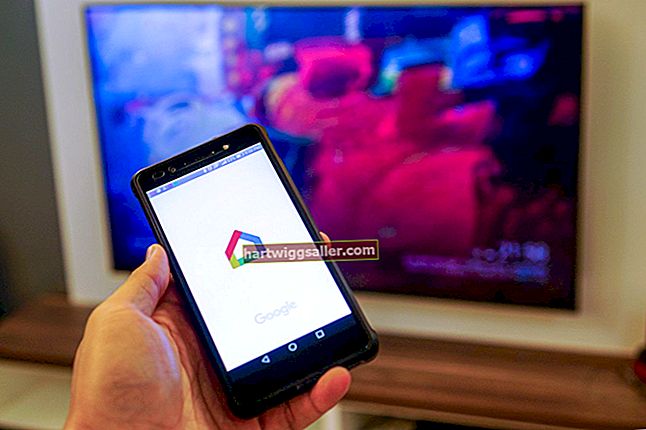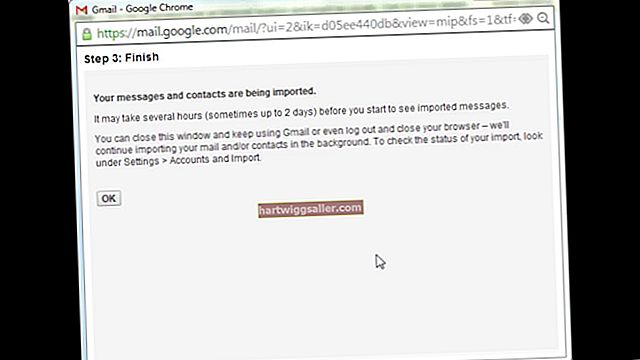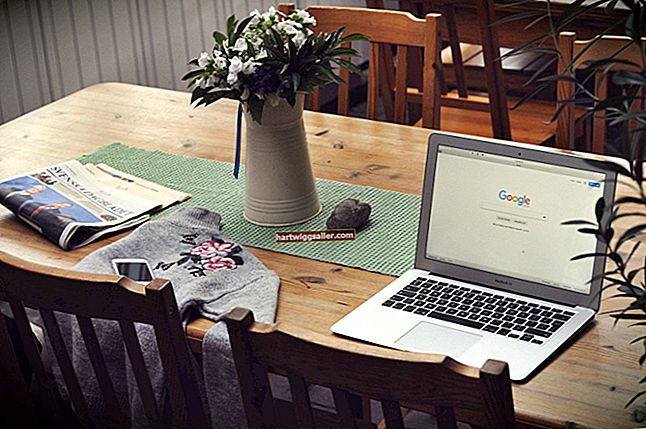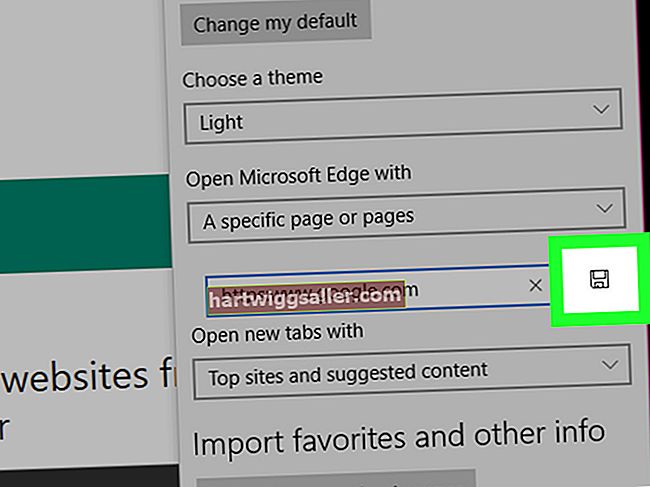مصروف پس منظر والی تصویر کشش مبذول کر سکتی ہے اور توجہ اپنے موضوع سے ہٹا سکتی ہے۔ اگر آپ کو اپنی شوٹنگ کے دوران پس منظر پر کوئی کنٹرول نہیں ہے ، تو پھر بھی آپ فوٹو شاپ جیسی تصویری ایڈیٹنگ ایپلی کیشن کا استعمال کرکے تبدیلیاں کرسکتے ہیں۔ فوٹوشاپ میں ایک کلنک کا آلہ ہوتا ہے جسے آپ کی تصویر کے انتخابی علاقوں کو منتخب کرنے کے لئے استعمال کیا جاسکتا ہے۔ کلنک کے آلے سے پینٹنگ آپ کو کلنک فلٹرز میں سے کسی ایک کو استعمال کرنے سے کہیں زیادہ کنٹرول فراہم کرتی ہے ، کیونکہ آپ مخصوص علاقوں میں کلنک کی مقدار کو بڑھانے کے لئے متعدد اسٹروک استعمال کرسکتے ہیں۔
1
ایڈوب فوٹوشاپ سی سی کھولیں اور جس تصویر میں آپ ترمیم کرنا چاہتے ہیں اسے منتخب کرنے کے لئے "Ctrl-O" دبائیں۔ اپنے فوٹوشاپ کے کام کی جگہ میں تصویر شامل کرنے کے لئے "کھولیں" پر کلک کریں۔
2
ٹول باکس سے کوئیک سلیکشن ٹول پر کلک کریں اور اس تصویر کے ان حصوں کو منتخب کریں جن کو آپ دھندلا نہیں کرنا چاہتے ہیں۔ پیچیدہ شکلوں سے نمٹنے کے دوران آپ پیش منظر کو پس منظر سے الگ کرنے کے لئے لسو یا قلم کے اوزار بھی استعمال کرسکتے ہیں۔
3
اپنے انتخاب کو الٹا کرنے کے لئے "شفٹ-سی ٹی آر ایل - I" دبائیں۔ تصویر کے پیش منظر اور پس منظر کے عناصر کو الگ الگ رکھنا یقینی بناتا ہے کہ کلنک برش کے ساتھ کام کرتے وقت آپ صرف پس منظر کو دھندلا کریں۔
4
ٹول باکس سے کلنک کا آلہ منتخب کریں اور برش کے سائز کو کم کرنے یا بڑھانے کے لئے "[" یا "]" دبائیں۔
5
اختیارات بار سے برش پیش سیٹ چنندہ پر کلک کریں اور ایک نرم ، گول دباؤ کے سائز کا برش منتخب کریں۔
6
برش اسٹروک کی طاقت آپشن بار سے طے کریں تاکہ ہر ایک برش اسٹروک کے پس منظر کو کتنا دھندلا جاتا ہے۔
7
کلنک اثر کو لاگو کرنے کے لئے تصویر کے پس منظر میں ماؤس کرسر پر کلک کریں اور گھسیٹیں۔ دھندلا پن کی مقدار کو بڑھانے کے لئے ایک علاقے میں متعدد پاس استعمال کریں۔
8
پس منظر کو غیر منتخب کرنے اور اپنی امیج دیکھنے کے لئے "Ctrl-D" دبائیں۔ "شفٹ-سی ٹی آر ایل - ایس" دبائیں اور اگر آپ نتائج سے مطمئن ہیں تو اپنی تصویر محفوظ کریں۔